Win8如何恢复系统默认颜色以便处理现实出错问题
时间:2024/10/16作者:未知来源:手揣网教程人气:
- [摘要]1.在控制面板右上方搜索“颜色”,打开颜色管理。2.在颜色管理“高级”选项卡中,点击更改系统默认值。3.进入颜色管理-...
1.在控制面板右上方搜索“颜色”,打开颜色管理。
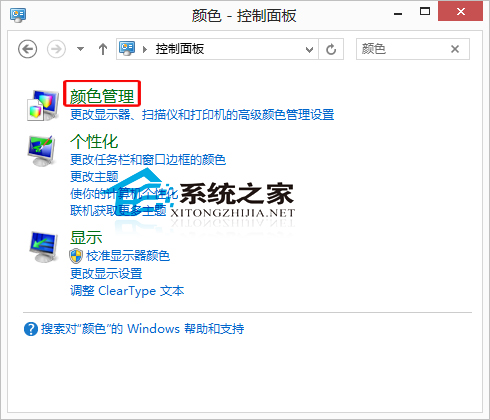
2.在颜色管理“高级”选项卡中,点击更改系统默认值。
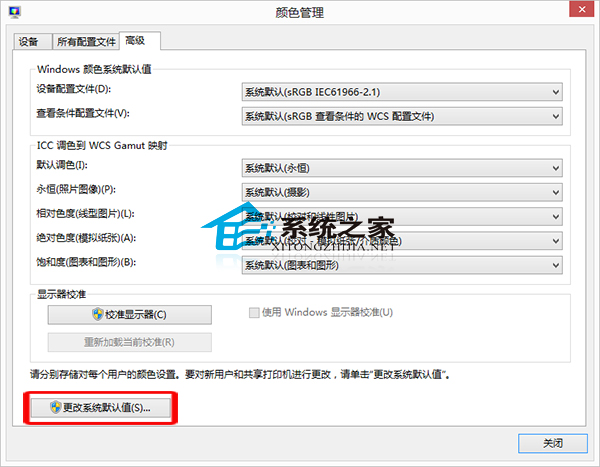
3.进入颜色管理-系统默认值窗口,点击高级选项卡,选择以下配置文件。
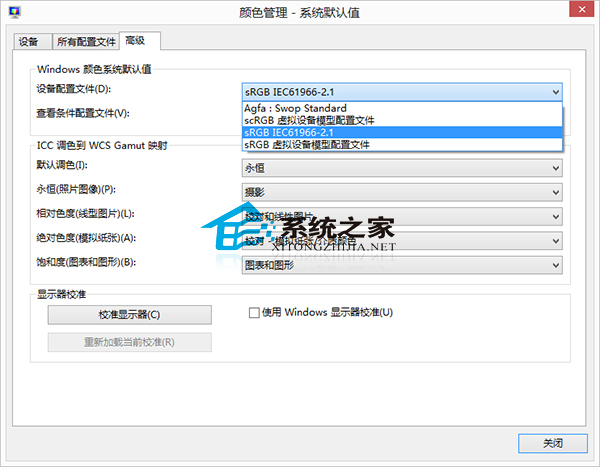
4.关闭退出。
该方法同样适用于Win8.1系统,其它系统的操作方法也大同小异,需要恢复系统默认颜色的用户行动起来吧。
关注深度win8.1系统教程,锁定深度技术官网(http://www.deepinghost.com)Windows 8是对云计算、智能移动设备、自然人机交互等新技术新概念的全面融合,也是“三屏一云”战略的一个重要环节。Windows 8提供了一个跨越电脑、笔记本电脑、平板电脑和智能手机的统一平台。
关键词:Win8如何恢复系统默认颜色以便处理现实出错问题